Show-ADTInstallationPrompt
Show-ADTInstallationPrompt
Zeigt ein Meldungsfenster mit einem beliebigen Titel, einer beliebigen Nachricht und verschiedenen optionalen Schaltflächen im Stil des ADT-Branding an. In den Optionen legen Sie die Position und das Verhalten des Fensters fest, definieren die Ausrichtung des angezeigten Textes und der gewünschten Schaltflächen sowie deren Texte. Der Wert der gedrückten Schaltfläche wird bei Bedarf in einer Variablen gespeichert.
Dieser Befehl bildet die Funktion 'Show-InstallationPrompt' aus dem PowerShell App Deployment Toolkit ab.
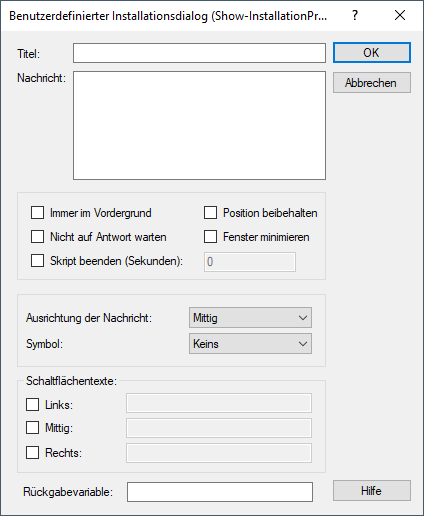
Befehlseingaben:
- Titel
Text, der in der Titelzeile des Meldungsfensters angezeigt wird. Wenn kein Titel angegeben ist, wird der Name des Paketes verwendet. Möchten Sie eine Meldung ohne Titeltext anzeigen, geben Sie hier ein Leerzeichen ein. - Nachricht
Text, der im Meldungsfenster angezeigt wird. Sie können den Text mit Zeilenumbrüchen formatieren. - Immer im Vordergrund
Definiert, dass das Meldungsfenster immer im Vordergrund bleibt und somit durchgängig sichtbar ist, unabhängig von anderen geöffneten Fenstern. - Position beibehalten
Legt fest, ob die Position des Meldungsfensters nach Ablauf einer definierten Zeit auf die Mitte des Bildschirms zurückgesetzt wird. Das Interval kann in der Datei AppDeployToolkitConfig.xml im Element <InstallationPrompt_PersistInterval> angepasst werden. Der Standardwert beträgt 60 Sekunden. - Nicht auf Antwort warten
Wird die Option aktiviert, wird nicht auf eine Rückgabe vom Meldungsfenster gewartet. Die Scriptausführung wird direkt fortgesetzt. - Fenster minimieren
Legt fest, ob andere Fenster bei der Anzeige der Meldung minimiert werden sollen. - Skript beenden (Sekunden)
Definiert, nach wie viel Sekunden die Ausführung des Skriptes abgebrochen werden soll. Wird diese Option nicht aktiviert, greift der Wert welcher in der AppDeployToolkitConfig.xml im Element <InstallationUI_Timeout> angegeben wurde. Der Standardwert beträgt 6900 Sekunden. (1 Stunde und 55 Minuten). - Ausrichtung der Nachricht
Legt die Ausrichtung des Nachrichtentextes fest. Die folgenden Optionen sind verfügbar: - Links
- Zentriert (Standardoption)
- Rechts
- Symbol
Legt fest, ob und falls ja, welches Symbol in der Benachrichtigung angezeigt wird. Die folgenden Optionen sind verfügbar: - (kein) (Standardoption)
- Anwendung
- Fehler
- Fragezeichen
- Information
- Sicherheitsschild
- Warnung
- Schaltflächentexte
Legt fest, welche Schaltflächen angezeigt werden und definiert deren Beschriftung. Die folgenden Schaltflächen können aktiviert werden: - Links
- Mitte
- Rechts
- Rückgabevariable
Optional - Name einer Variablen, die den Wert der gedrückten Schaltfläche enthält. Der Wert entspricht dem Schaltflächentext der gedrückten Schaltfläche. Geben Sie nur den Namen der Variablen an, nicht das $-Zeichen und die geschweiften Klammern.
Beispiel:
Das nachfolgende Beispiel erzeugt ein Meldungsfenster, um den Anwender nach erfolgreicher Systemaktualisierung nach dem gewünschten Zeitpunkt für einen Neustart zu fragen. Die Auswahl des Anwenders wird zur weiteren Verwendung in der Variable _Returncode gespeichert.
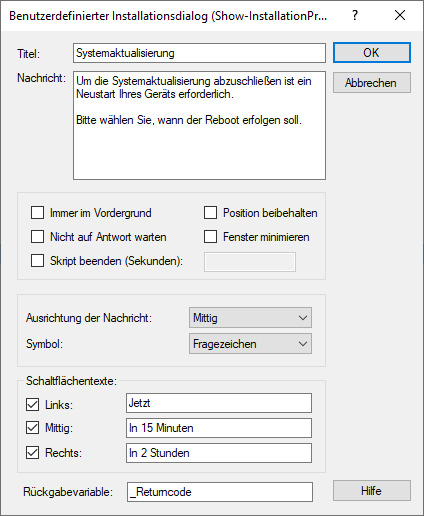
Entspricht ADT Funktion:
Siehe auch: